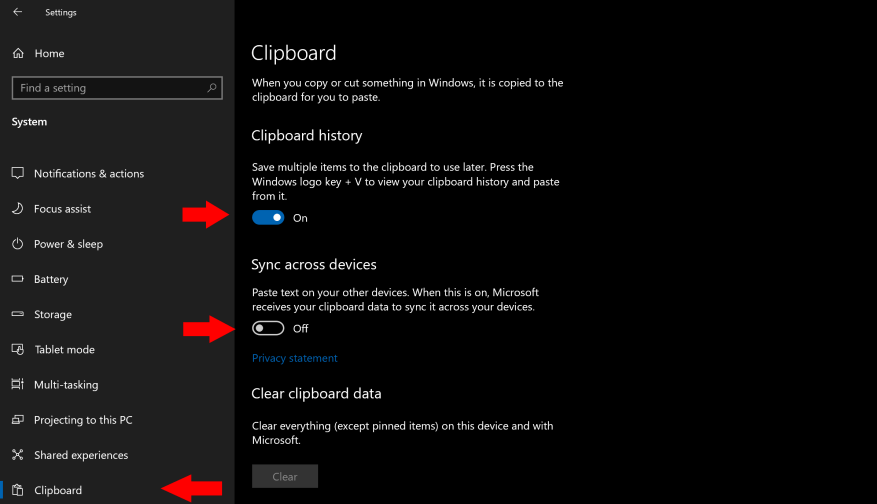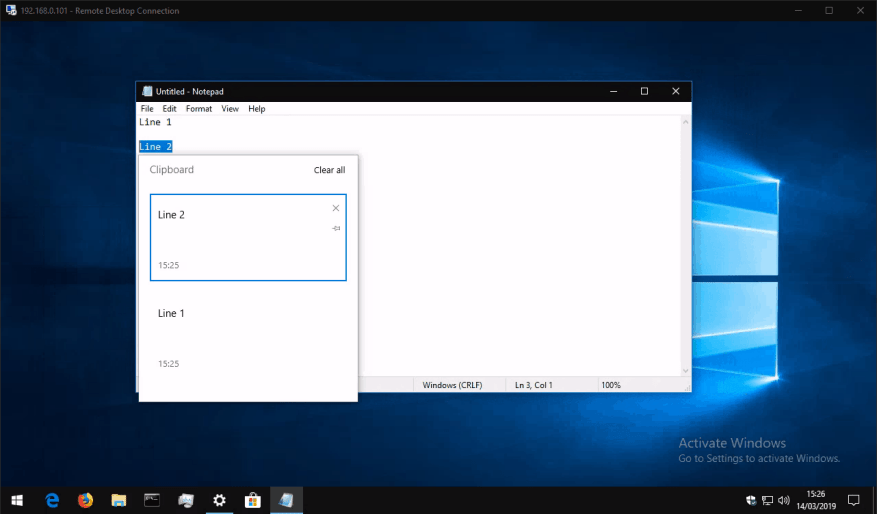Windows 10 oktober 2018-oppdateringen la til en ny bekvemmelighetsfunksjon som lar deg synkronisere utklippstavlen på tvers av alle enhetene dine. Den fungerer sømløst med de eksisterende Ctrl+C/Ctrl+X/Ctrl+V tastatursnarveiene, samtidig som den legger til enda et lag med avansert funksjonalitet.
Først må du aktivere funksjonen hvis den ikke allerede er slått på. Åpne Innstillinger-appen, klikk på «System»-kategorien og gå til «Utklippstavle»-siden. Husk at du (minst) trenger Windows 10 oktober 2018-oppdateringen installert før denne siden vises.
På siden med innstillinger for utklippstavle, vri veksleknappen «Utklippstavlehistorikk» til «På» for å begynne å bruke den nye utklippstavleopplevelsen. Deretter, under «Synkroniser på tvers av enheter», vri bryteren til «På» for å aktivere funksjonene på tvers av enheter.
Du er klar til å begynne å bruke den nye utklippstavlen! Gå til et dokument eller en nettside og bruk den vanlige Ctrl+C-snarveien for å kopiere litt tekst. Velg en annen passasje for å velge og kopier denne også. Du kan nå trykke Win+V for å vise utklippstavlens historiepanel, som skal vise deg begge de kopierte frasene dine. Utklippstavlehistorikken inkluderer også kopierte bilder, så det kan være lurt å prøve dette neste gang.
Du kan klikke på et element i historikkpanelet for å lime det inn hvor som helst der utklippstavlens innhold kan brukes. Du kan også fortsette å bruke Ctrl+V-snarveien, som alltid limer inn det nyeste elementet i utklippstavlens historie.
Fordi du aktivert alternativet «Synkroniser på tvers av enheter», bør du nå ha tilgang til utklippstavlen på de andre Windows 10-enhetene dine med oktober 2018-oppdateringen. Bruk Win+V-snarveien igjen for å åpne historikkpanelet, som skal vise setningene du kopierte fra din første enhet.
Det er alt som skal til. Cloud clipboard sync er en enkel, men veldig hendig funksjon som vi forventer vil bli en favoritt blant brukere.Du kan tømme utklippstavlehistorikken din når som helst ved å gå tilbake til utklippstavleinnstillingssiden og trykke på «Tøm»-knappen under «Slett utklippstavledata.»
FAQ
Hvordan synkroniserer jeg Microsoft Docs med Windows 10 Mobile?
Synkroniser Microsoft Docs på Windows 10 Mobile 1 Gå til Alle apper > Innstillinger > Kontoer på enheten din. 2 Velg Arbeidstilgang. 3 Under Registrer deg for enhetsadministrasjon velger du firmanavnet ditt. 4 Velg Sync-ikonet. Knappen forblir deaktivert til synkroniseringen er fullført. Se mer….
Hvordan synkronisere filer mellom to datamaskiner?
☞ Beste måten å synkronisere filer mellom to datamaskiner på: 1 Start AOMEI Backupper på din bærbare/stasjonære datamaskin. Klikk på » Sync » og velg » Basic Sync «. 2 Gi oppgaven et navn slik at du kan skille den fra andre synkroniseringsoppgaver. Klikk » Legg til mappe » for å velge mappen(e) du vil synkronisere. … 3 I popup-vinduet velger du » Del/NAS «. Flere elementer…
Hvordan synkroniserer jeg appen til datamaskinen min?
Velg Innstillinger > Synkroniser. Du kan også få tilgang til synkroniseringskontrollen utenfor appen, fra enhetens skrivebord. Denne måten er nyttig hvis du har appen festet direkte til oppgavelinjen eller Start-menyen, og vil raskt synkronisere.
Hvordan synkroniserer jeg innstillingene mine i Windows 10?
I Windows 10 går du til Innstillinger > Kontoer > Synkroniser innstillingene dine. Som standard er alternativet for å synkronisere innstillinger slått på, men du kan slå det av helt eller slå det av selektivt for hver innstilling.
Hvordan slår jeg av synkroniseringsinnstillinger i Windows 10?
For å finne synkroniseringsinnstillinger, velg Start og deretter Innstillinger > Kontoer > Synkroniser innstillingene dine. For å slutte å synkronisere innstillingene og fjerne dem fra skyen, slå av synkroniserte innstillinger på alle enhetene som er koblet til Microsoft-kontoen din. Når dette er gjort, må du fjerne det fra kontoen din.
Hva er synkroniseringsinnstillinger og hvordan bruker jeg det?
Slik gjør du: Når synkroniseringsinnstillinger er slått på, synkroniserer Windows innstillingene du velger på tvers av alle Windows 10-enhetene du har logget på med Microsoft-kontoen din.Du kan også synkronisere innstillingene dine for en jobb- eller skolekonto hvis det er tillatt av organisasjonen din.
Hvordan synkronisere innstillinger i Windows 10 med en Microsoft-konto?
Alt du trenger for å dra nytte av denne funksjonen er en Microsoft-konto. Hvordan synkronisere innstillingene dine i Windows 10? Trinn 1: Klikk på Start-knappen nederst til venstre på skjermen. Trinn 2: Klikk på «Innstillinger». Trinn 3: Velg «Kontoer». Trinn 4: Klikk på Logg på med en lokal konto i stedet og skriv inn kontoinformasjonen din.
Hvordan aktiverer jeg enhetssynkronisering i Windows 10?
Slik aktiverer du enhetssynkronisering: 1. Klikk på Start-knappen. 2. Klikk på Innstillinger-ikonet. 3. Klikk på Kontoer. 4. Klikk Logg på med en Microsoft-konto og skriv inn kontoinformasjonen din. Gå til trinn 5 hvis du ikke ser det alternativet.
Kan jeg synkronisere musikkfiler på en Windows Mobile-enhet?
Du kan bruke Microsoft Windows Media Player til å synkronisere musikkfiler og til å blande musikkfiler på en Windows Mobile-basert enhet. En ny enhetsopplevelse lar deg raskt bla gjennom filer og mapper.
Hvordan synkroniserer jeg innhold fra telefonen til datamaskinen?
Hvis telefonen har en berøringsskjerm, trykker du på Start, klikker på System-fanen og klikker på Om. For å synkronisere innhold til noen av disse enhetene, må du bruke en USB eller seriell kabel, datamaskinens Internett-tilkobling og Filutforsker. Windows Mobile Device Center har en ny, forenklet partnerskapsveiviser og har forbedret partnerskapsadministrasjon.
Hvordan synkroniserer jeg innhold til Windows Mobile Device Center?
For å synkronisere innhold til noen av disse enhetene, må du bruke en USB eller seriell kabel, datamaskinens Internett-tilkobling og Filutforsker. Windows Mobile Device Center har en ny, forenklet partnerskapsveiviser og har forbedret partnerskapsadministrasjon. Bildebehandlingsfunksjonen hjelper deg med å oppdage nye bilder på en Windows Mobile-basert enhet.
Hvordan synkroniserer jeg enheter i Windows 10?
Velg Enheter > Alle enheter. I listen over enheter du administrerer, velg en enhet for å åpne oversiktsruten, og velg deretter Synkroniser. For å bekrefte, velg Ja.For å se statusen til synkroniseringshandlingen, velg Enheter > Monitor > Enhetshandlinger.
Hvordan synkroniserer jeg filer mellom iPhone og PC?
I iTunes-appen på PC-en klikker du på iPhone-knappen øverst til venstre i iTunes-vinduet. Velg typen innhold du vil synkronisere (for eksempel filmer eller bøker) i sidefeltet til venstre. Merk: For informasjon om bruk av fildelingsalternativet, se Overføre filer mellom iPhone og datamaskinen.
Hvordan installerer jeg sync på datamaskinen min?
For Windows XP eller eldre versjoner av macOS vil du laste ned det eldre installasjonsprogrammet. Hvis du ennå ikke har en Sync-konto, oppretter du en gratis konto fra Sync-hjemmesiden før du fortsetter. Last ned desktop app-installasjonsprogrammet til datamaskinen din. Kjør programmet sync-installer.exe på Windows.